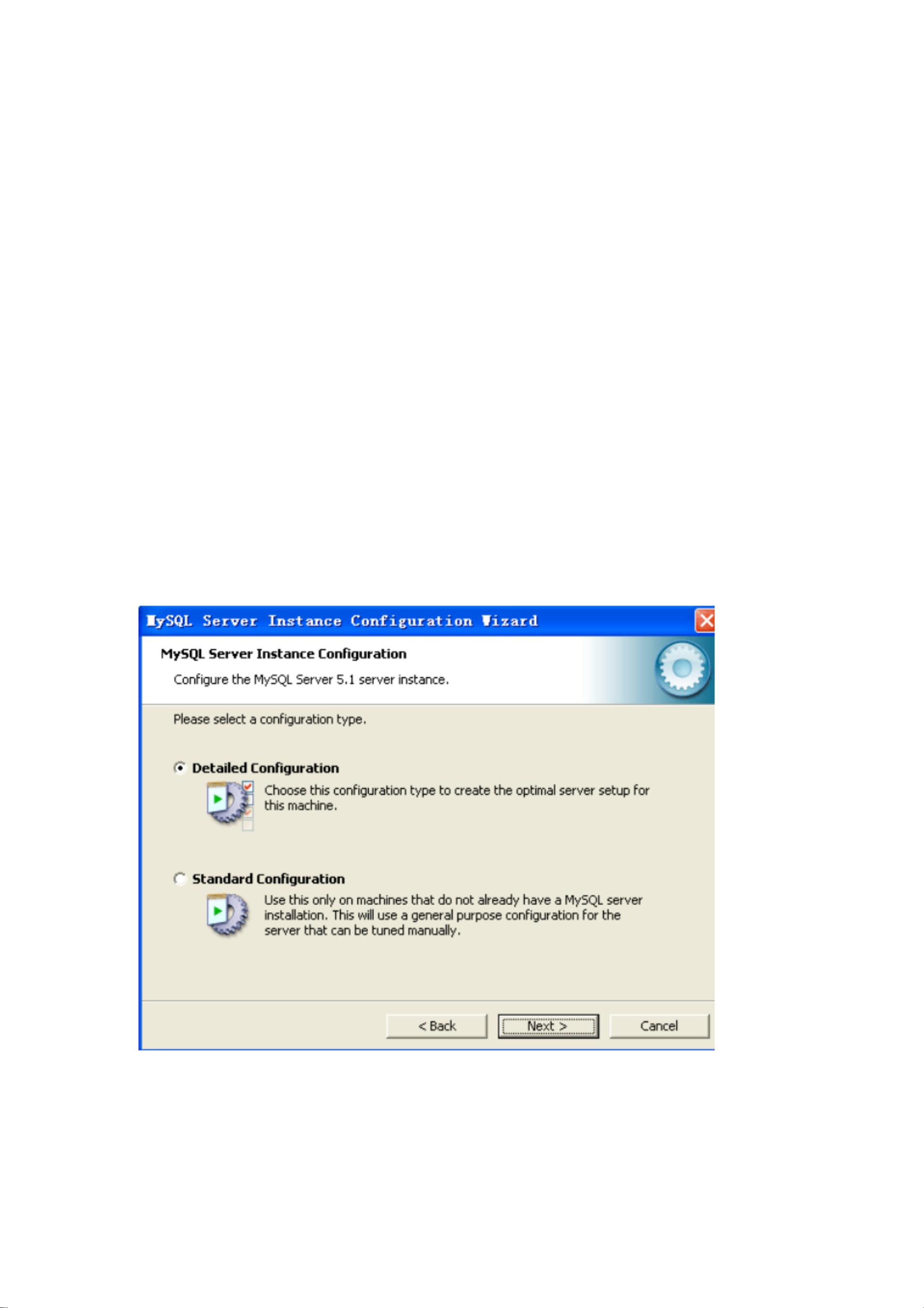MySQL5.1数据库安装与数据导入教程
版权申诉
193 浏览量
更新于2024-07-06
收藏 2.35MB PDF 举报
“mysql5.1数据库服务器安装,导入数据及卸载步骤实用.pdf”
这篇文档详细介绍了MySQL 5.1数据库服务器的安装、数据导入以及卸载过程,适合初学者和需要快速操作的IT人员参考。
一、安装数据库服务器
在安装MySQL 5.1时,首先双击“mysql-essential-5.1.39-win32.msi”启动安装向导。接下来按照以下步骤进行:
1. 点击“Next”进入安装类型选择界面。
2. 选择“Complete”全面安装,再点击“Next”。
3. 直接点击“Install”开始安装。
4. 去掉“register the mysql server now”选项,点击“Finish”结束安装。
5. 选择服务器类型,一般选择“Server Machine”,然后依次点击“Next”。
6. 指定安装路径,点击“Next”继续。
7. 选择字符集,推荐选择“utf8”支持多语言,点击“Next”。
8. 设置MySQL root用户的密码,并确认,然后点击“Next”。
9. 完成配置后,执行安装,等待30秒左右,最后点击“Finish”完成安装。
二、导入数据
导入数据的过程涉及到创建数据库并使用SQL脚本填充数据:
1. 通过“开始”菜单找到“mysqlserver5.1”下的“mysqlcommandlineclient”启动命令行客户端。
2. 输入安装时设置的密码并回车登录。
3. 使用“CREATE DATABASE gas;”创建名为“gas”的数据库。
4. 切换到“gas”数据库,输入“USE gas;”。
5. 执行SQL脚本,将“gas.sql”内容导入,输入“SOURCE D:/gas.sql;”。
6. 同样方式创建并导入“program”数据库,执行“CREATE DATABASE program;”,“USE program;”,“SOURCE D:/program.sql;”。
7. 输入“EXIT;”退出命令行客户端,至此数据导入完成。
三、卸载MySQL 5.1
卸载MySQL数据库服务器通常在控制面板的“程序与功能”中进行:
1. 打开控制面板,找到“卸载程序”选项。
2. 在列表中找到“MySQL Server 5.1”或相关组件,右键点击选择“卸载”。
3. 按照提示完成卸载流程,等待卸载过程结束后,MySQL 5.1就从系统中移除了。
这个教程覆盖了MySQL 5.1的基本操作,包括安装、创建数据库、导入数据以及卸载,对于理解MySQL的基础操作非常有帮助。不过,值得注意的是,MySQL的最新版本可能与此有差异,实际操作时应以最新文档为准。
2021-11-08 上传
2022-01-08 上传
2021-11-23 上传
2021-10-11 上传
点击了解资源详情
点击了解资源详情
点击了解资源详情
点击了解资源详情
点击了解资源详情